Conoce algunas de las funciones útiles que HONOR incorpora al teléfono para
ayudar a las personas con discapacidad visual.

Talkback (lector de
pantalla), deja que el
teléfono responda a tus
"toques".
Cuando es difícil ver la pantalla, el lector de pantalla es una gran
ayuda. Una vez activado, cuando tu dedo toque, el teléfono leerá automáticamente el contenido específico del
toque.
Cómo activar esta función

Cómo activar esta función

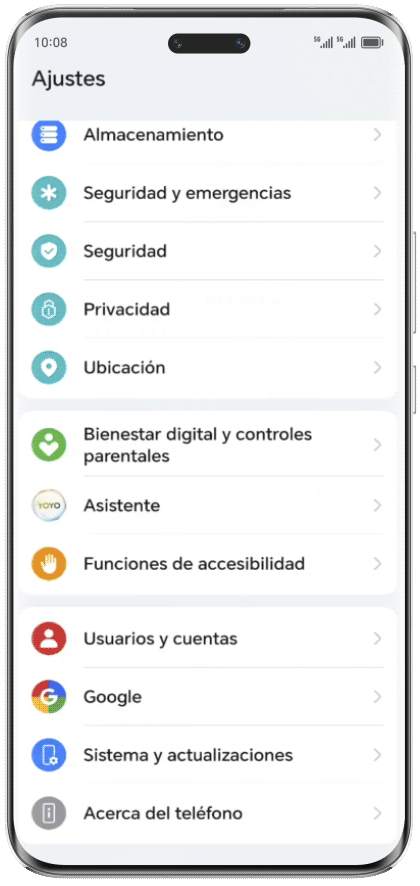
Ve a Ajustes > Funciones de accesibilidad >
Accesibilidad > Talkback. Después, ejecuta el Talkback y haz clic en Aceptar.
* Para desactivarlo, mantén presionado el botón de encendido
hasta que el teléfono muestre el menú de reinicio y apagado, luego mantén presionada la pantalla con dos
dedos durante 3 segundos.
Gestos comunes

Gestos comunes

1.Deslizar con dos dedos
Desliza hacia arriba y hacia abajo para desplazar la pantalla. Desliza
hacia la izquierda y hacia la derecha para pasar la página o la pantalla.
2.Toca una vez con un dedo
Selecciona y lee un elemento.
3.Toca dos veces con un dedo
Activa el elemento seleccionado.
4.Desliza hacia abajo con un dedo y luego hacia la izquierda
Regresa a la operación anterior.
Si quieres aprender más gestos, ve a la interfaz de Talkback, haz
clic en Instructivo y ayuda para obtener más detalles.
-
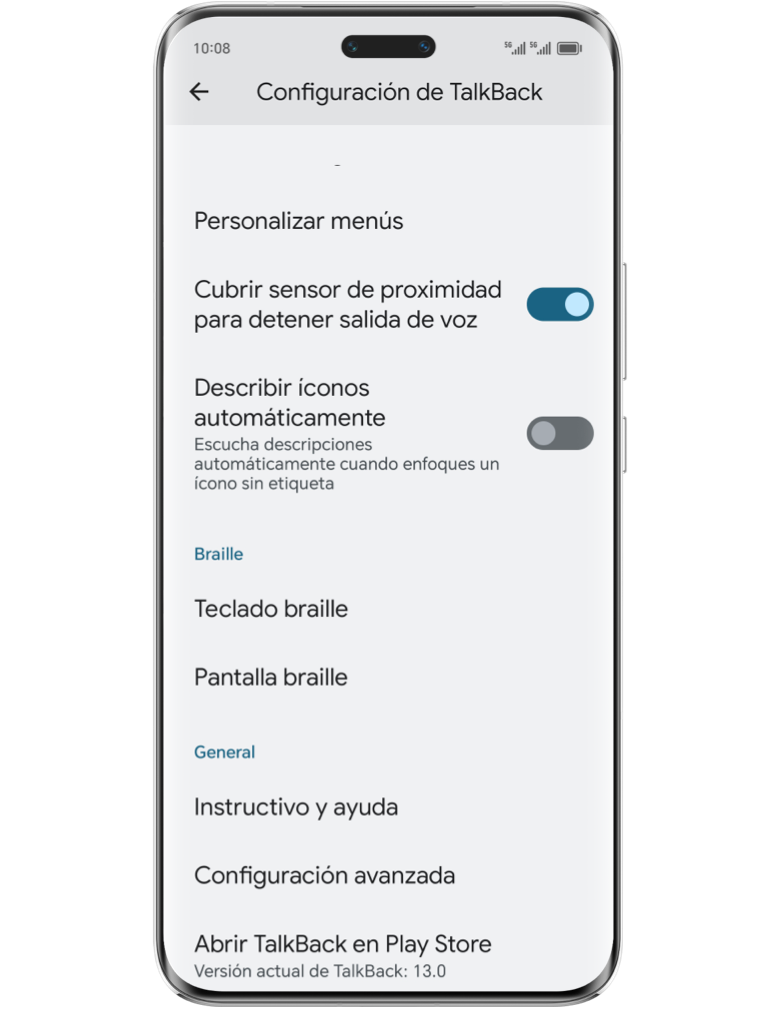 Haga clic en la flecha para comprobar el siguiente paso
Haga clic en la flecha para comprobar el siguiente paso -
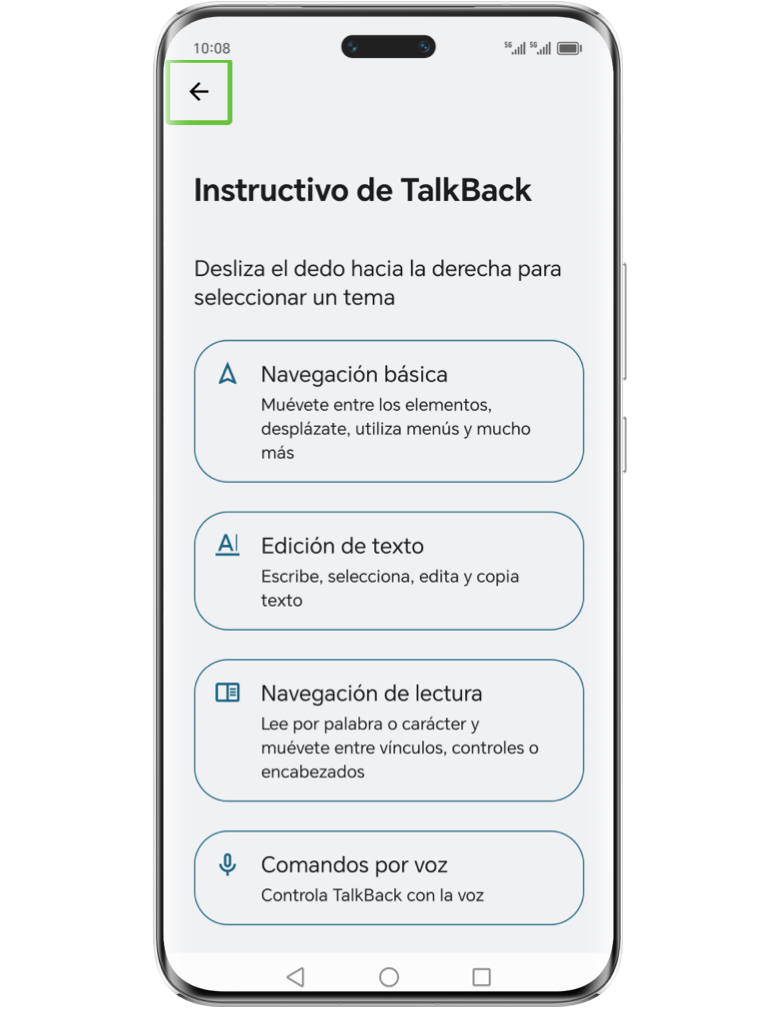 Haga clic en la flecha para comprobar el siguiente paso
Haga clic en la flecha para comprobar el siguiente paso

Texto a voz (TTS):
Escucha los textos
Escucha los textos
Activa la función TTS para contenido que quieres ver pero no puedes leer cómodamente. Combinado con la
lectura de pantalla, tu teléfono se convierte en un narrador personal que te lee el texto.
Para activar TTS:
ve a Accesibilidad > Texto a voz. Ajusta la velocidad y el tono de la voz y selecciona las opciones según tus preferencias para tener la mejor experiencia.
ve a Accesibilidad > Texto a voz. Ajusta la velocidad y el tono de la voz y selecciona las opciones según tus preferencias para tener la mejor experiencia.
-
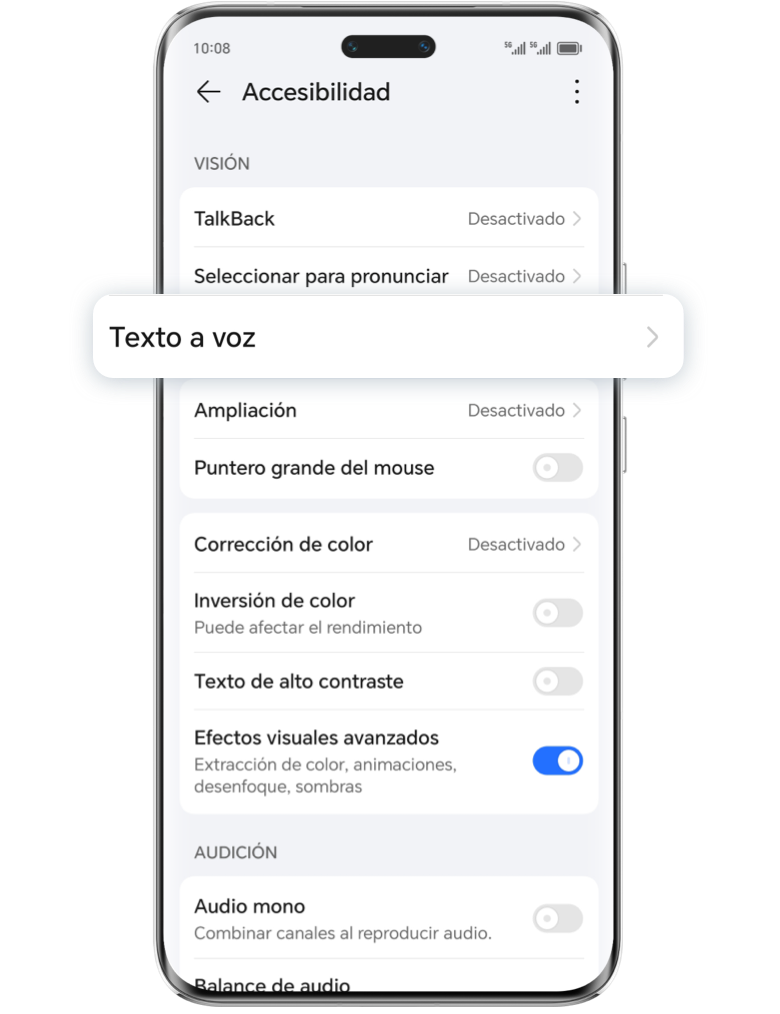 Haga clic en la flecha para comprobar el siguiente paso
Haga clic en la flecha para comprobar el siguiente paso -
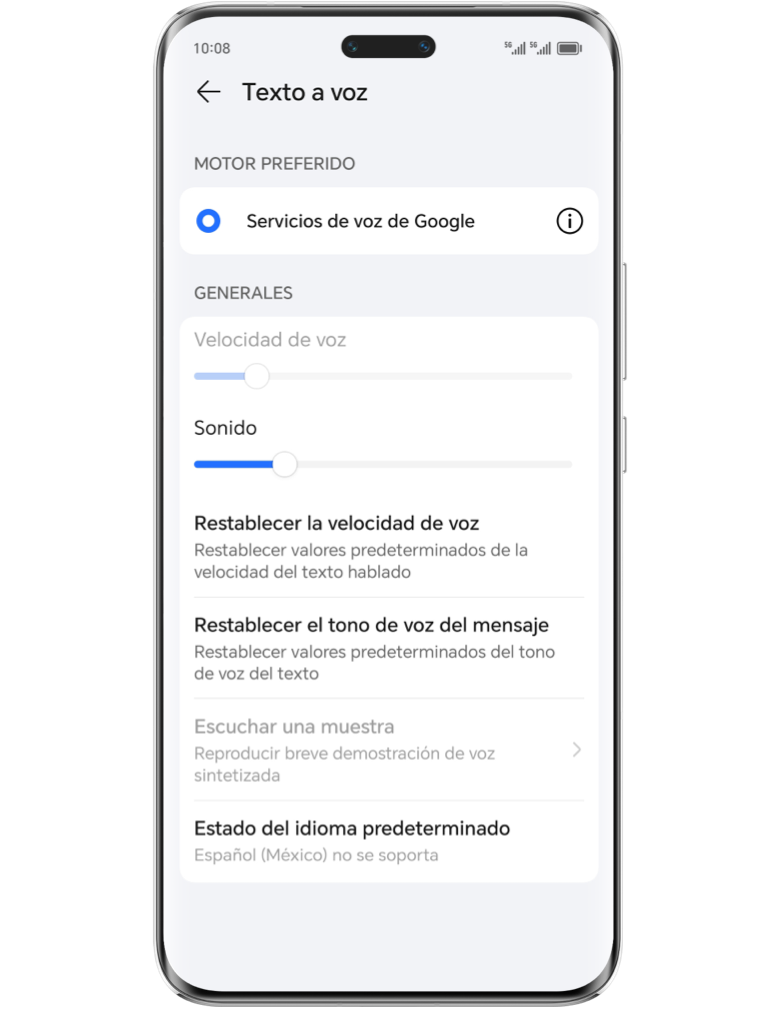 Haga clic en la flecha para comprobar el siguiente paso
Haga clic en la flecha para comprobar el siguiente paso
Corrección de color:
Personaliza los colores
de la pantalla
Para los colores difíciles de identificar, los teléfonos HONOR ofrecen una función de corrección de color.
Puedes ajustarlo según tus necesidades personales para un reconocimiento de pantalla más conveniente.
Para activar la corrección de colores:Ve a Accesibilidad > Corrección de
color. Activa esta función y selecciona el modo de corrección de color más adecuado según tus
necesidades para mantener tus ojos en el estado más cómodo.
-
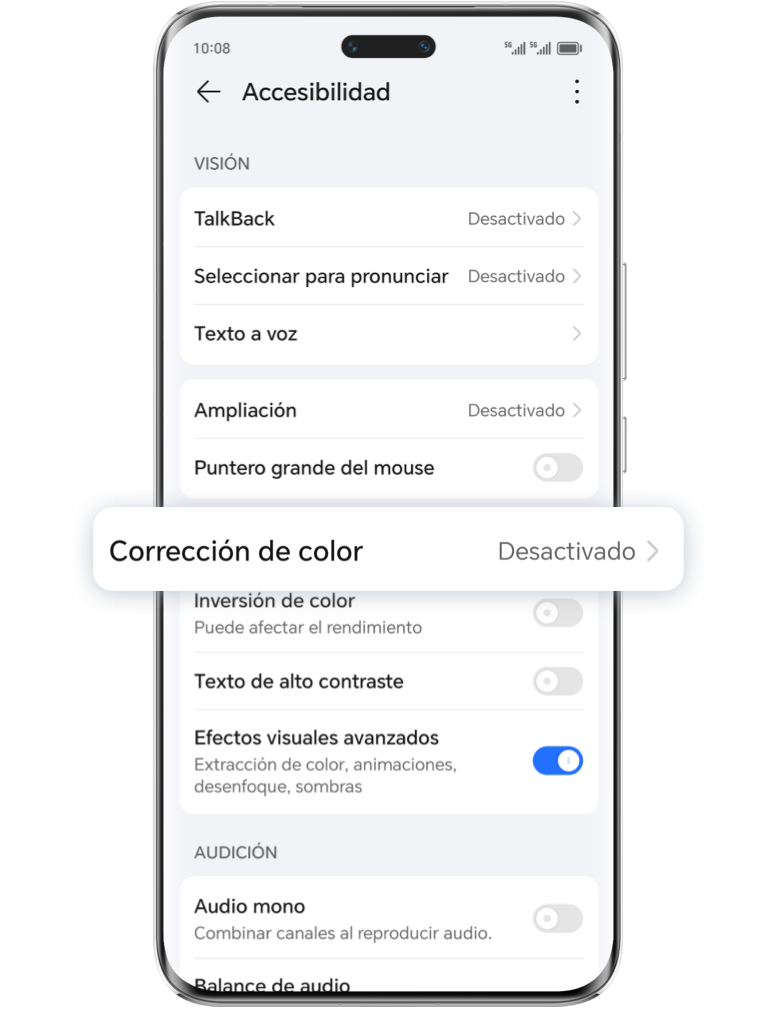 Haga clic en la flecha para comprobar el siguiente paso
Haga clic en la flecha para comprobar el siguiente paso -
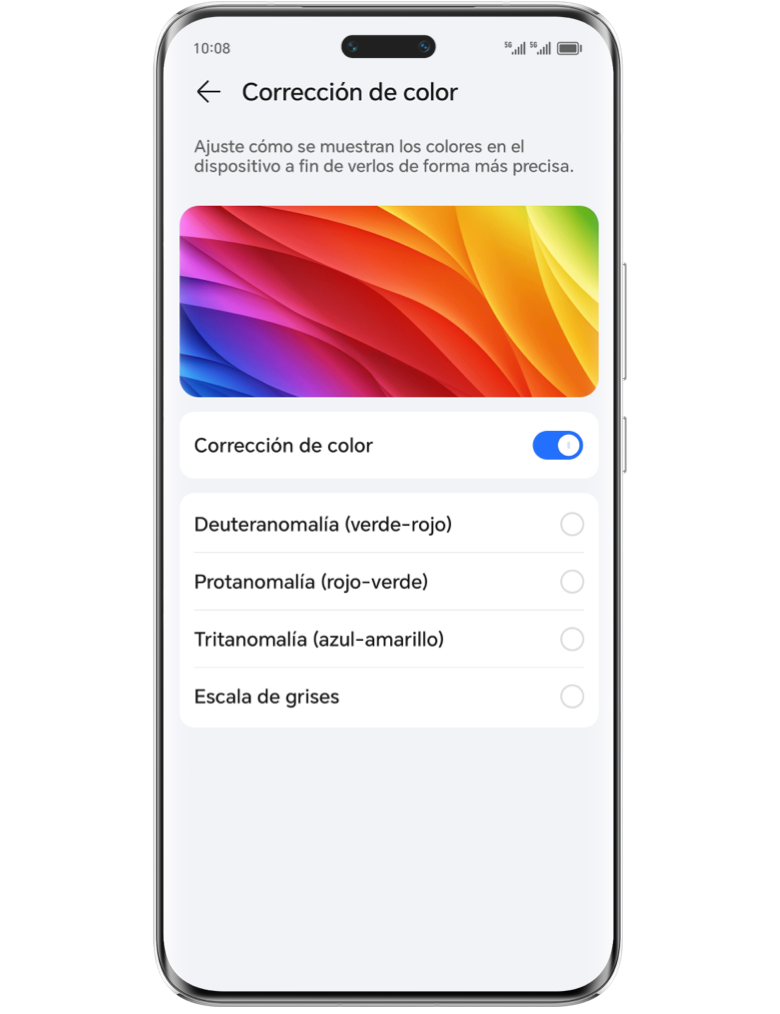 Haga clic en la flecha para comprobar el siguiente paso
Haga clic en la flecha para comprobar el siguiente paso
Ampliación:
Agranda los contenidos
Agranda los contenidos
Si no puedas ver claramente el contenido que aparece en la pantalla, prueba la ampliación para obtener una
vista más clara.
Para activar esta función:
Ve a Accesibilidad > Ampliación. Acerca o aleja la imagen tocando la pantalla tres veces seguidas. Cuando estás cerca, puedes desplazarte deslizando dos dedos por la pantalla o ajustar el nivel del zoom pellizcando con dos dedos.
Ve a Accesibilidad > Ampliación. Acerca o aleja la imagen tocando la pantalla tres veces seguidas. Cuando estás cerca, puedes desplazarte deslizando dos dedos por la pantalla o ajustar el nivel del zoom pellizcando con dos dedos.
-
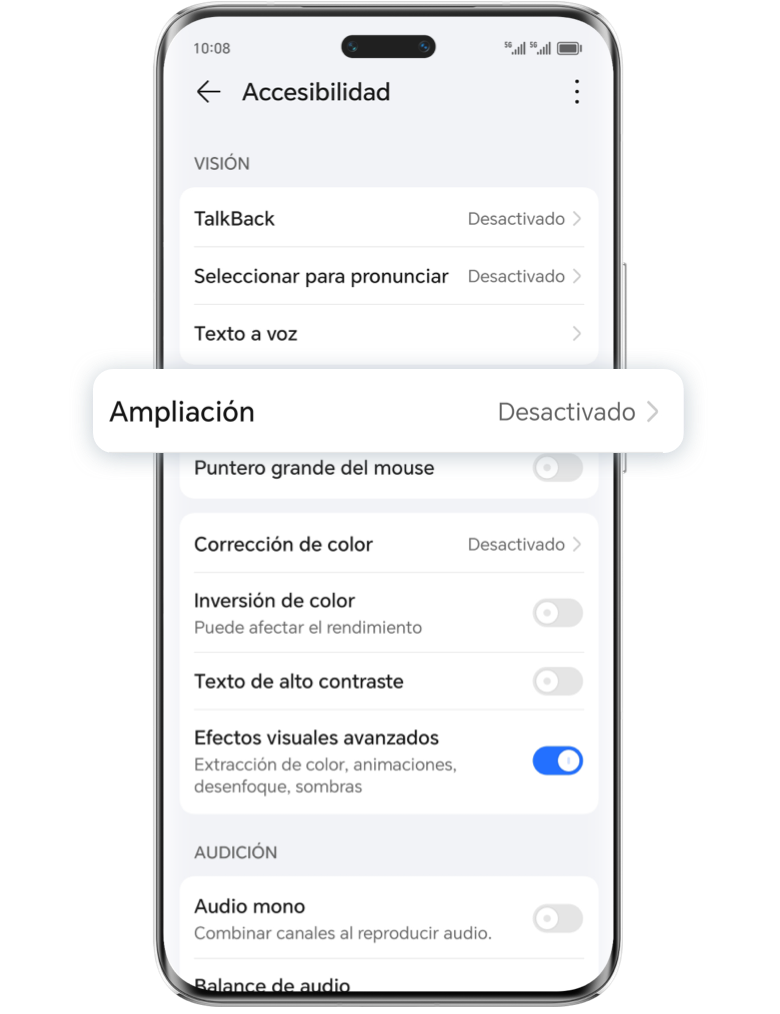 Haga clic en la flecha para comprobar el siguiente paso
Haga clic en la flecha para comprobar el siguiente paso -
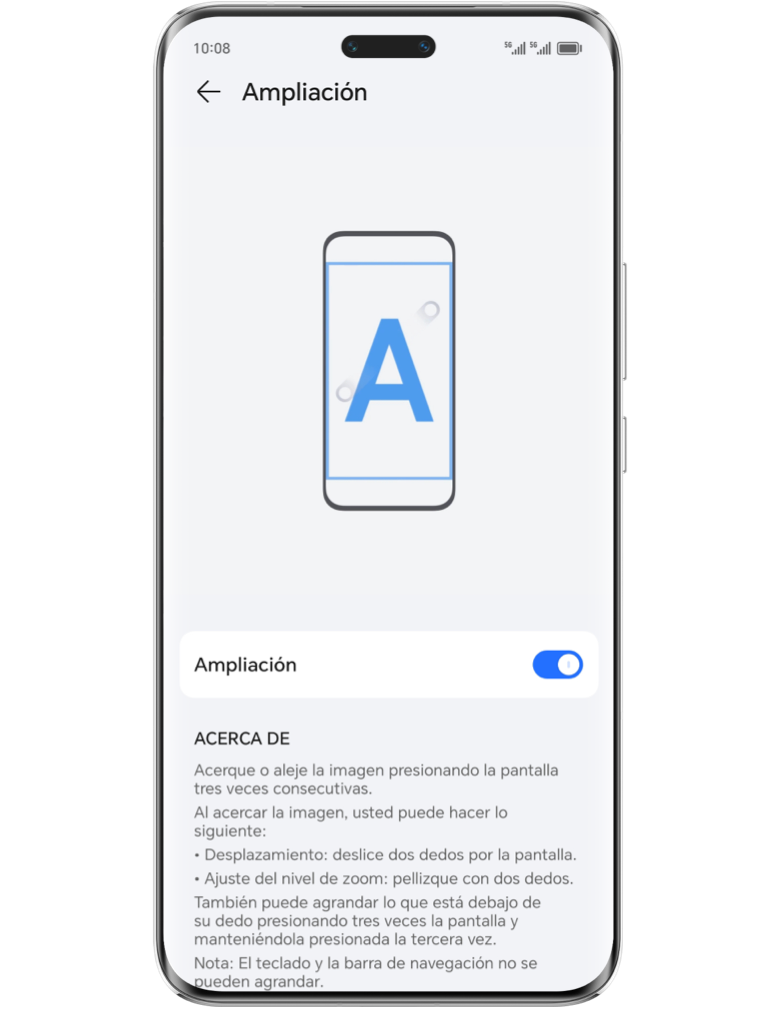 Haga clic en la flecha para comprobar el siguiente paso
Haga clic en la flecha para comprobar el siguiente paso
Otros ajustes personalizados:
En la interfaz de Configuración de Talckback selecciona las funciones, como avisos de voz y retroalimentación de sonido, etc. según la necesidad.
En la interfaz de Configuración de Talckback selecciona las funciones, como avisos de voz y retroalimentación de sonido, etc. según la necesidad.
-
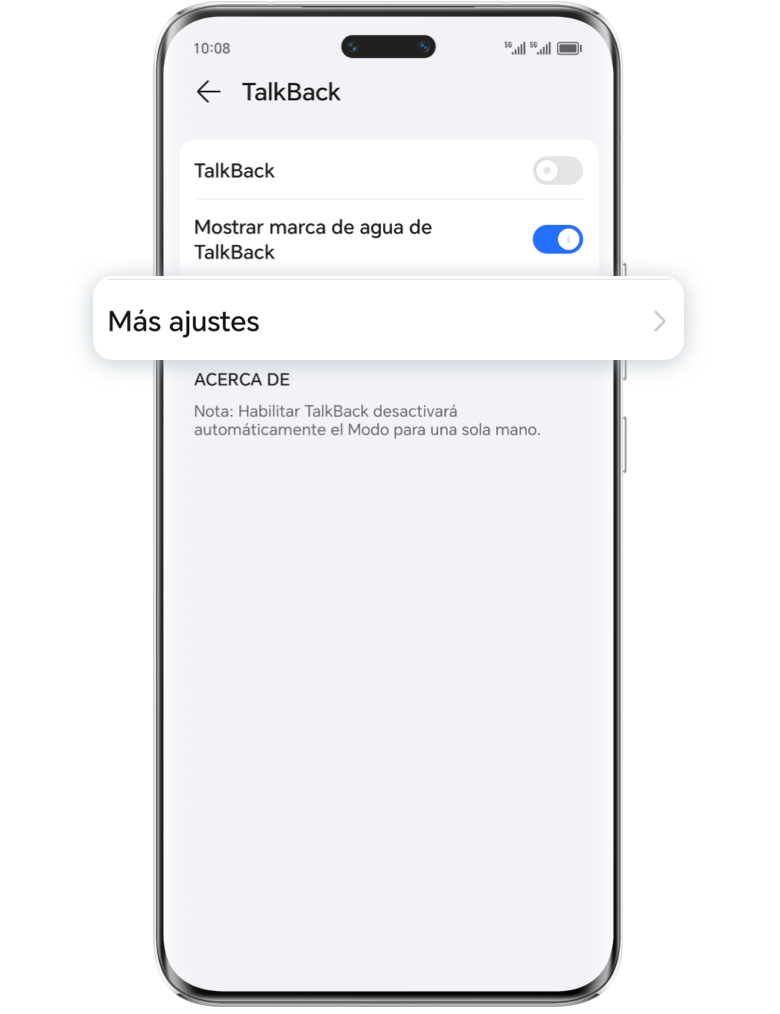 Haga clic en la flecha para comprobar el siguiente paso
Haga clic en la flecha para comprobar el siguiente paso -
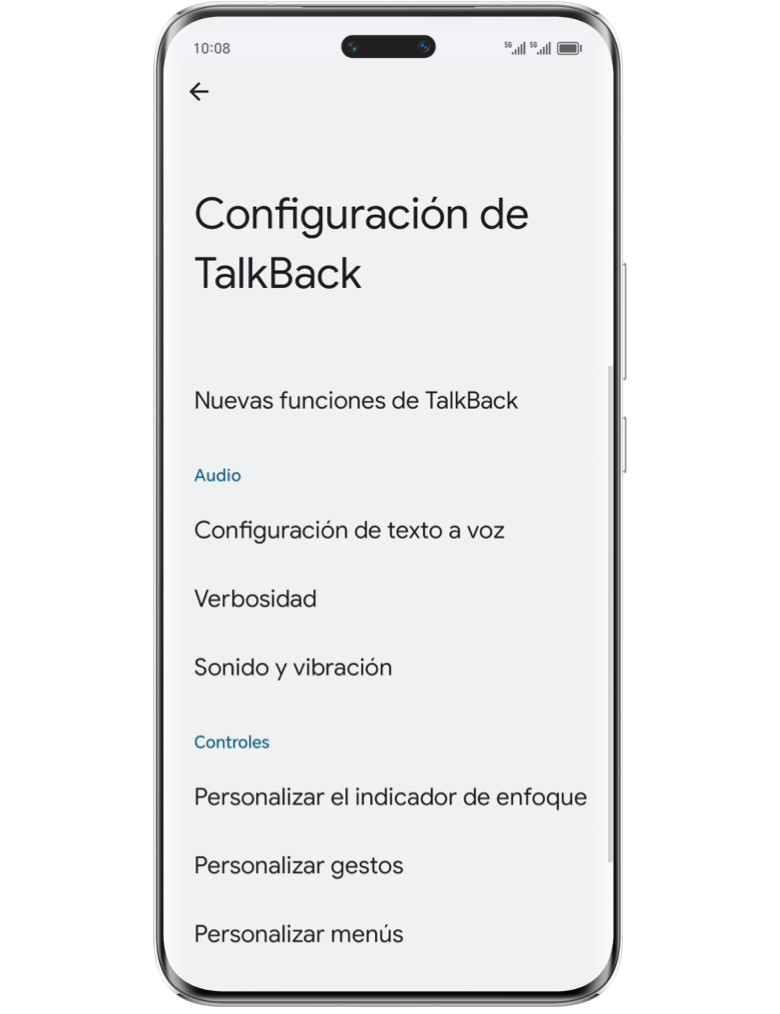 Haga clic en la flecha para comprobar el siguiente paso
Haga clic en la flecha para comprobar el siguiente paso
Acceso rápido a funciones de
accesibilidad
Puede seguir los pasos a continuación para habilitar rápidamente varias funciones de
accesibilidad mediante accesos directos.

Puede seguir los pasos a continuación para habilitar rápidamente varias funciones de
accesibilidad mediante accesos directos.

-
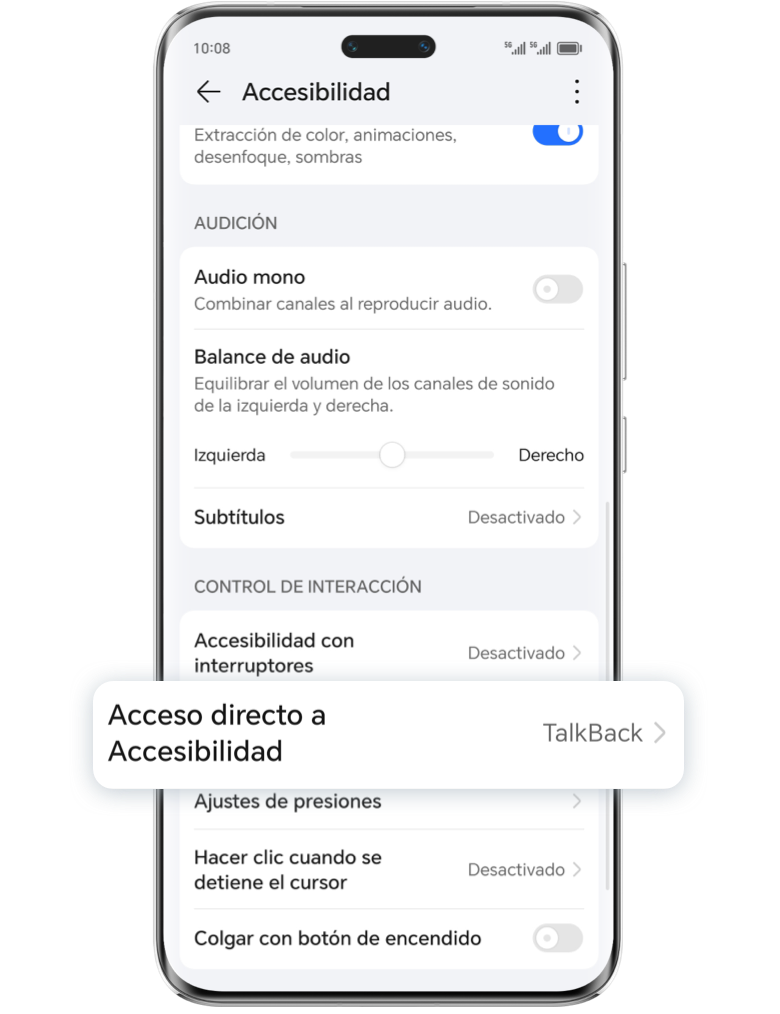 Haga clic en la flecha para comprobar el siguiente paso
Haga clic en la flecha para comprobar el siguiente paso -
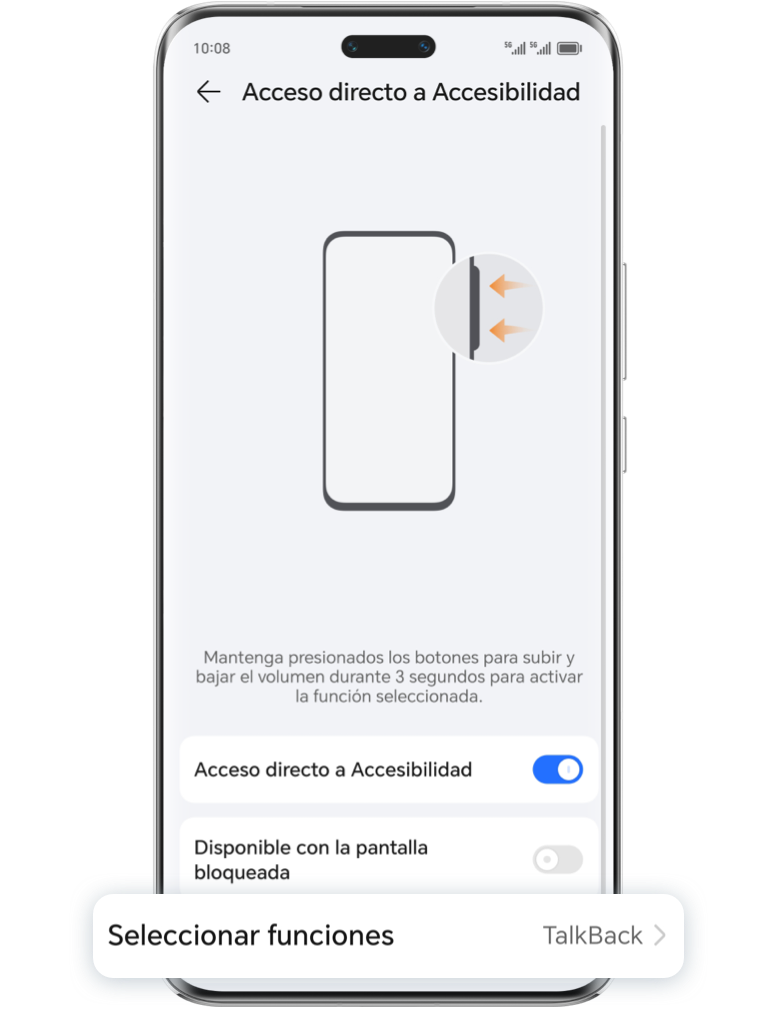 Haga clic en la flecha para comprobar el siguiente paso
Haga clic en la flecha para comprobar el siguiente paso -
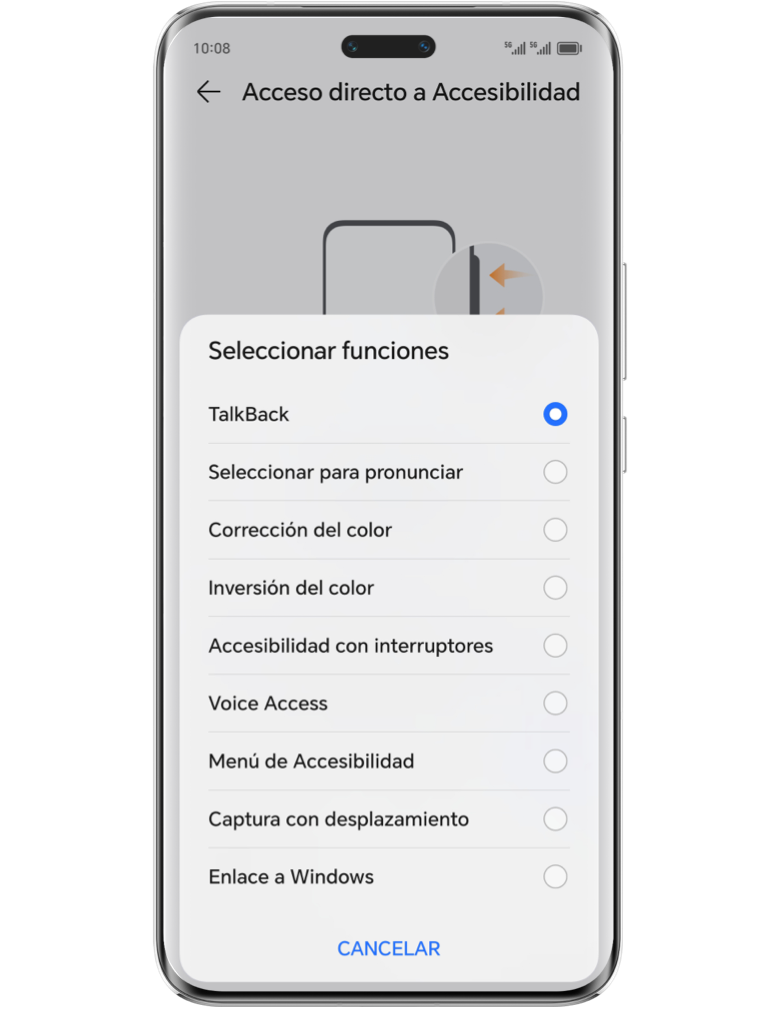 Haga clic en la flecha para comprobar el siguiente paso
Haga clic en la flecha para comprobar el siguiente paso
1. Ve a Accesibilidab > Funciones de accesibilidad > Control de interacción.
2. Selecciona la función que quieras iniciar con un acceso directo y actívala.
Después puedes utilizar varios gestos para iniciar las funciones de accesibilidad rápidamente.
Después puedes utilizar varios gestos para iniciar las funciones de accesibilidad rápidamente.
Si sientes que el tiempo de inicio de las funciones de accesibilidad demora demasiado,
también puedes ajustar el tiempo para que responda más rápido.

Si sientes que el tiempo de inicio de las funciones de accesibilidad demora
demasiado, también puedes ajustar el tiempo para que responda más rápido.

-
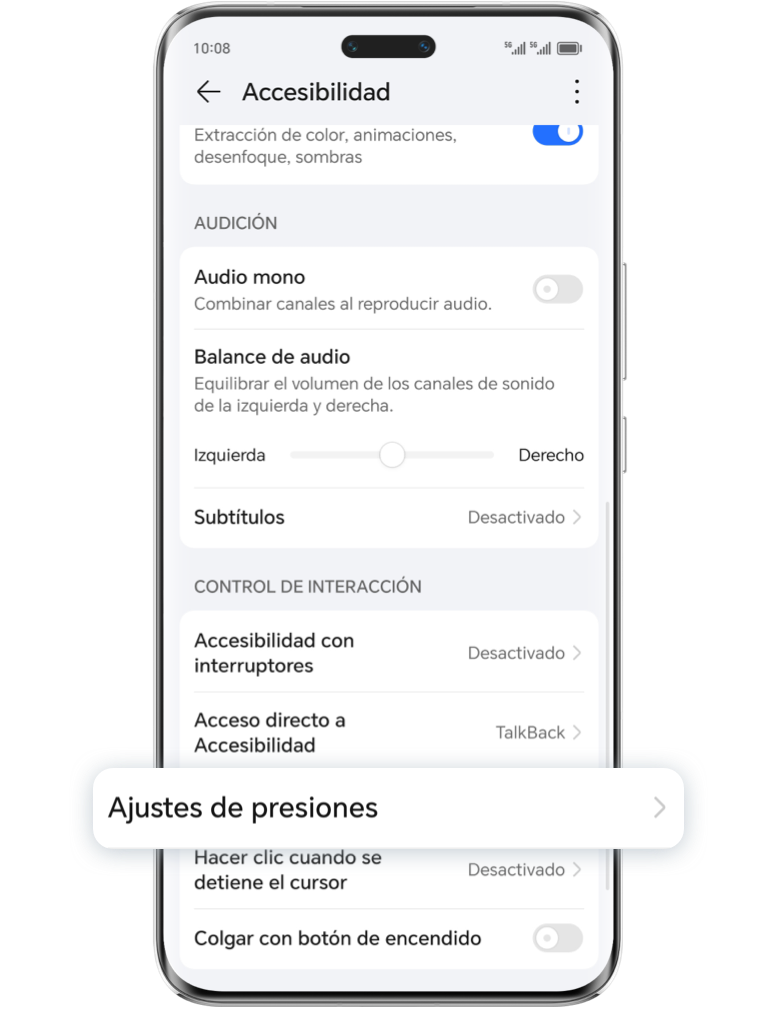 Haga clic en la flecha para comprobar el siguiente paso
Haga clic en la flecha para comprobar el siguiente paso -
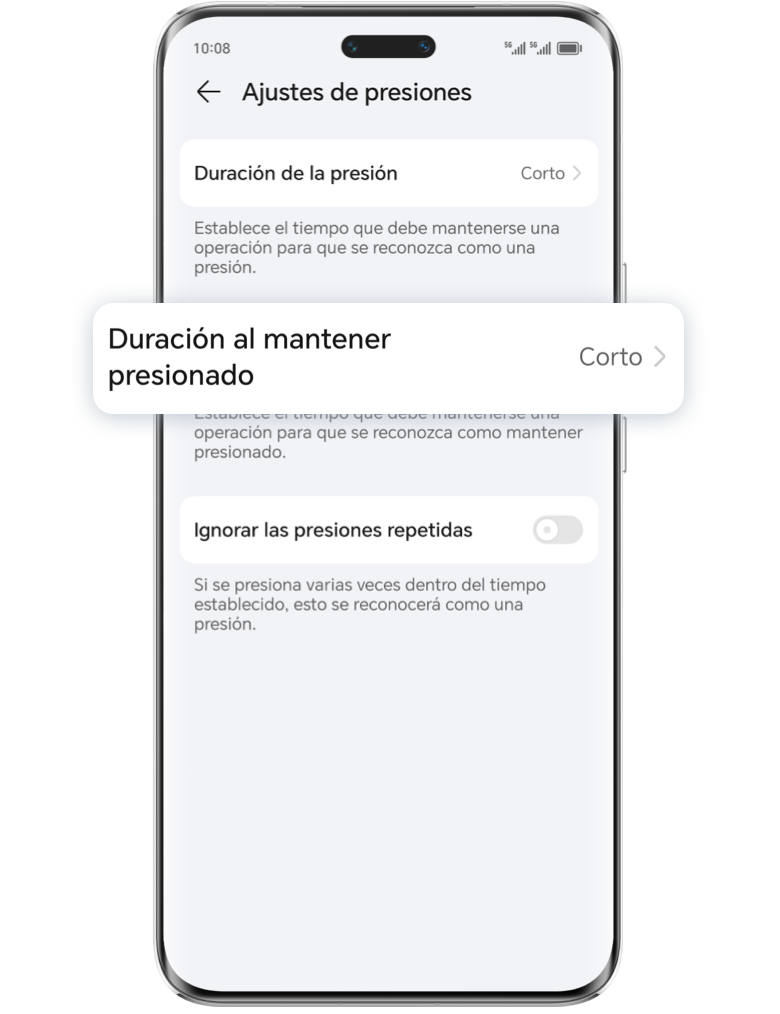 Haga clic en la flecha para comprobar el siguiente paso
Haga clic en la flecha para comprobar el siguiente paso
Ve a Accesibilidad>Ajustes de
presiones>Presionar. Haz clic en Duración de la presión, selecciona el tiempo de espera que te agrada y personaliza las opciones de
accesibilidad.
